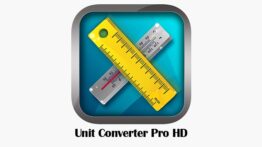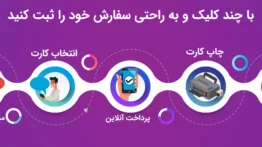چگونه پیش نمایش اسکرین شات را در مک غیر فعال کنیم؟
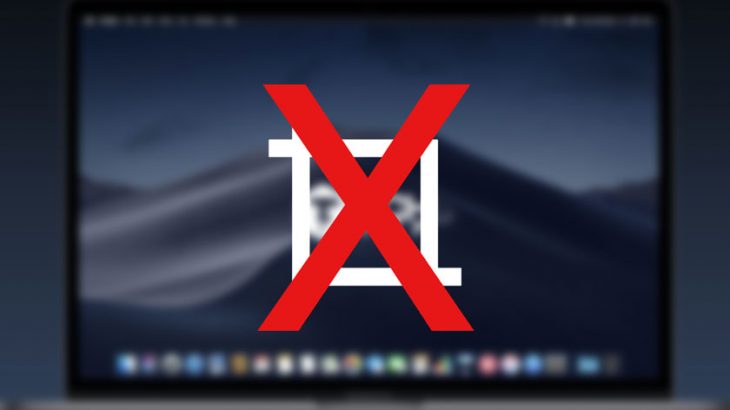
وقتی در سیستم عامل مک اسکرین شات می گیرید ، مک معمولاً قبل از ذخیره کردن تصویر ، چند ثانیه از اسکرین شات کوچک در گوشه سمت راست پایین صفحه را نشان می دهد. اگر این مسئله شما را آزار می دهد، غیرفعال کردن پیش نمایش اسکرین شات در مک آسان است.
بیشتر بدانید:
نحوه اسکرین شات در ویندوز
چرا پیش نمایش کوچک نشان داده می شود؟
شاید تعجب کنید که: چرا اصلاً یک پیش نمایش کوچک را نشان می دهد؟ تا آنجا که می توانیم بگوییم ، اپل تصمیم گرفت این بهترین راه برای ایجاد ویژگی ویرایش تصاویر داخلی داخلی macOS است.
اگر روی تصویر کوچک پیش نمایش ظاهر شده کلیک کنید ، تصویر در یک ویرایشگر ویژه باز می شود که به شما امکان می دهد قبل از ذخیره شدن در سیستم ، تصویر را برش داده یا ویرایش کنید. همچنین اگر دوست ندارید می توانید تصویر پیش نمایش را رها کنید.
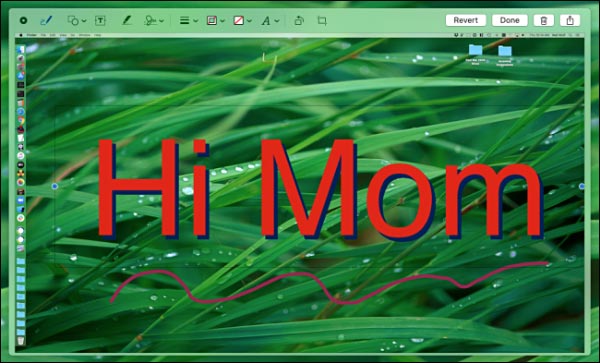
اما این توانایی اضافی زیادی برای افرادی که فقط می خواهند به سرعت اسکرین شات بگیرند وجود دارد. خوشبختانه ، اپل غیرفعال کردن پیش نمایش اسکرین شات در مک را آسان می کند.
نحوه غیر فعال کردن پیش نمایش اسکرین شات در مک
برای غیرفعال کردن تصویر کوچیک پیش نمایش اسکرین شات در مک ، دکمه های [Command+Shift+5] را فشار دهید. نوار ابزار ویژه عکس در پایین صفحه نمایش داده می شود، بر روی گزینه [Options] کلیک کنید.
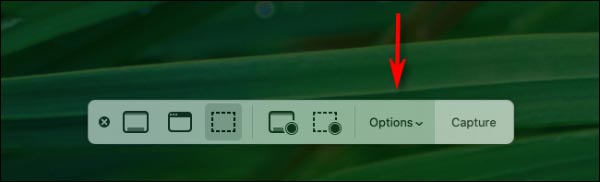
یک پنجره کوچک نمایش داده می شود. در بخش “Options” از آن فهرست ، تیک گزینه [Show Floating Thumbnail] را غیرفعال کنید تا دیگر پیش نمایش اسکرین شات در مک برای شما نمایش داده نشود.
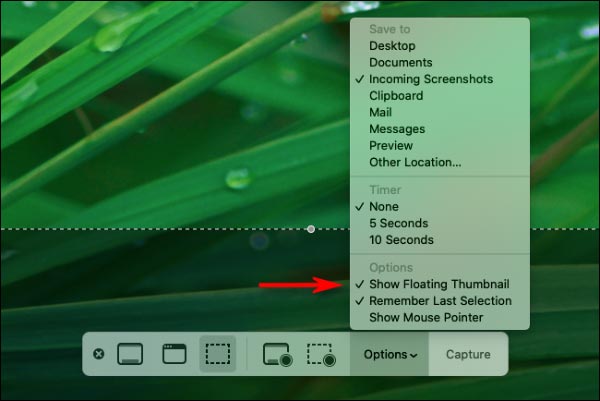
پس از اتمام کار ، با فشار دادن دکمه [Escape] یا کلیک بر روی دکمه کوچک “X” نوار ابزار تصویر را ببندید.
از این پس ، هر بار که با استفاده از دکمه های [Command + Shift + 3] یا [Command + Shift + 4] عکس می گیرید ، اسکرین شات به سرعت مستقیم در سیستم شما ذخیره می شود و دیگر پیشنمایش اسکرین شات در مک نمایش داده نمی شود.